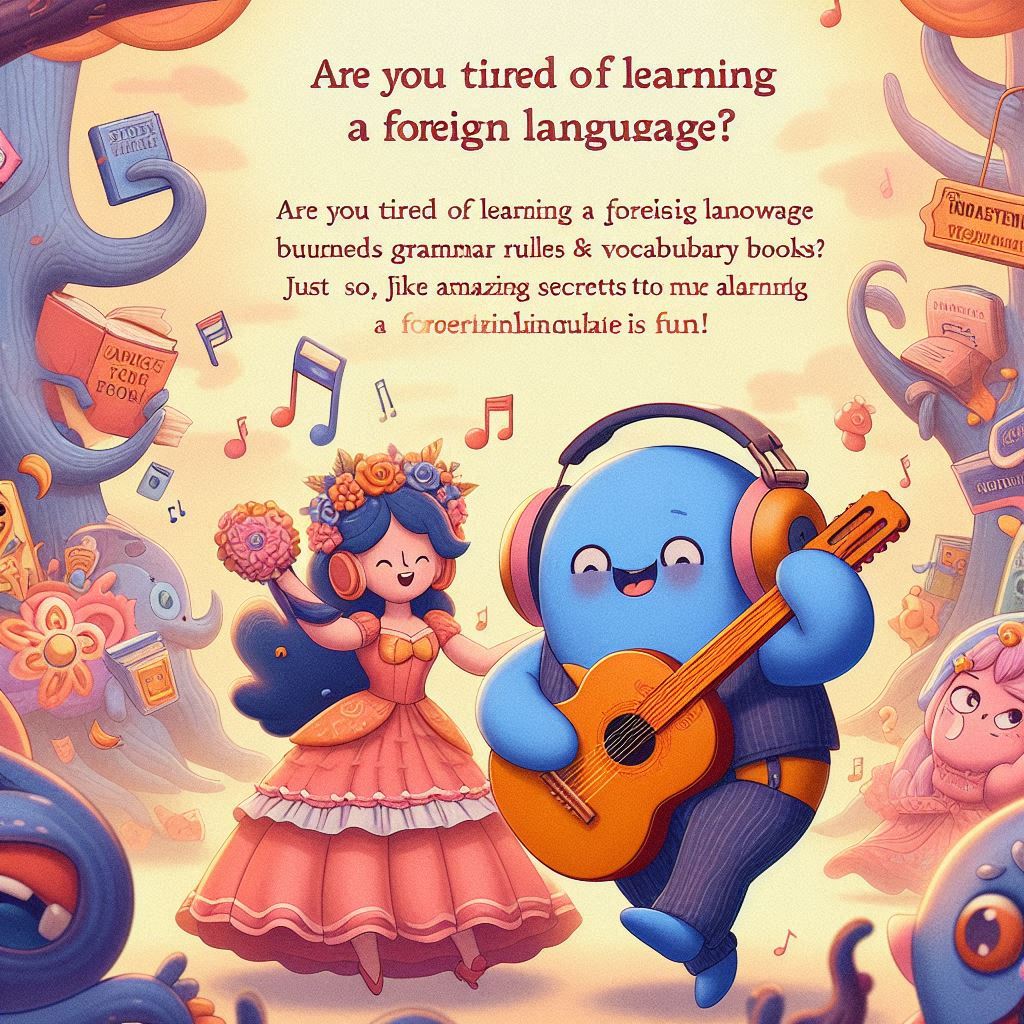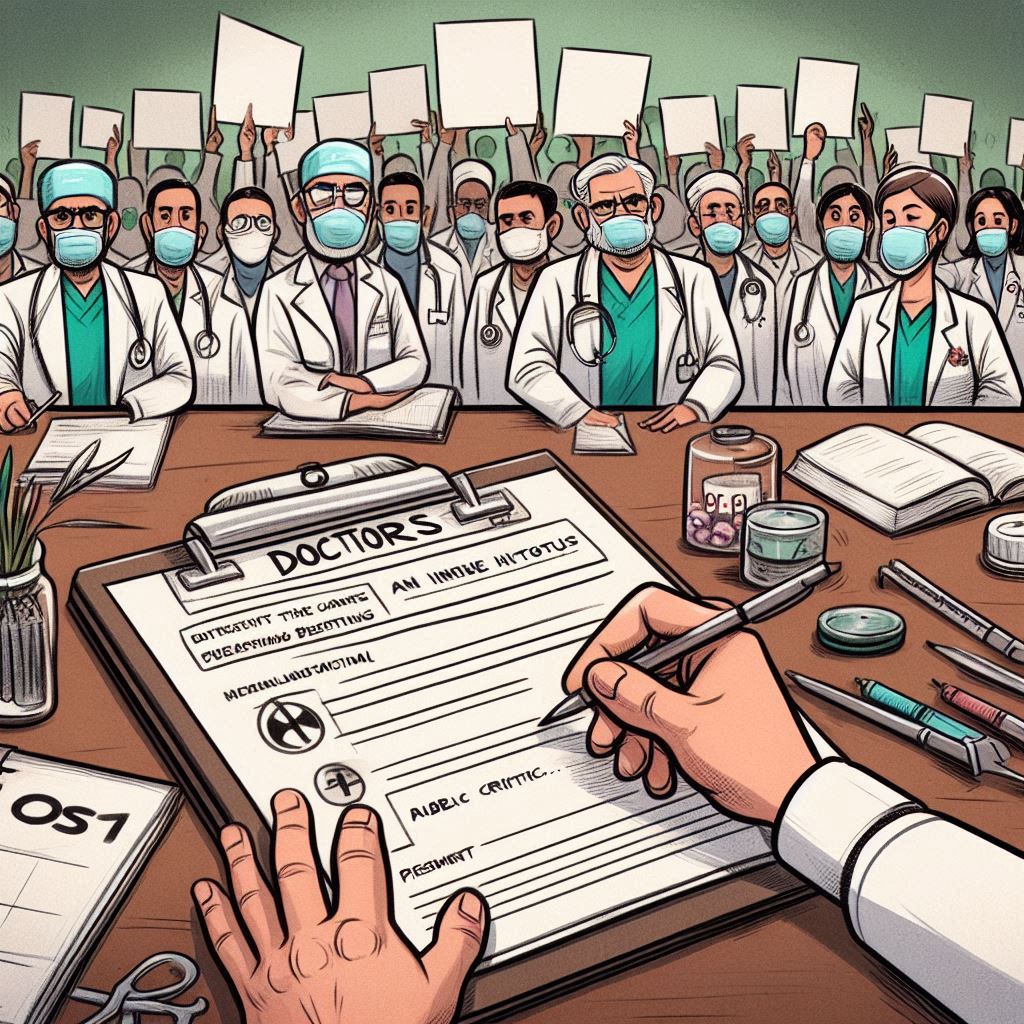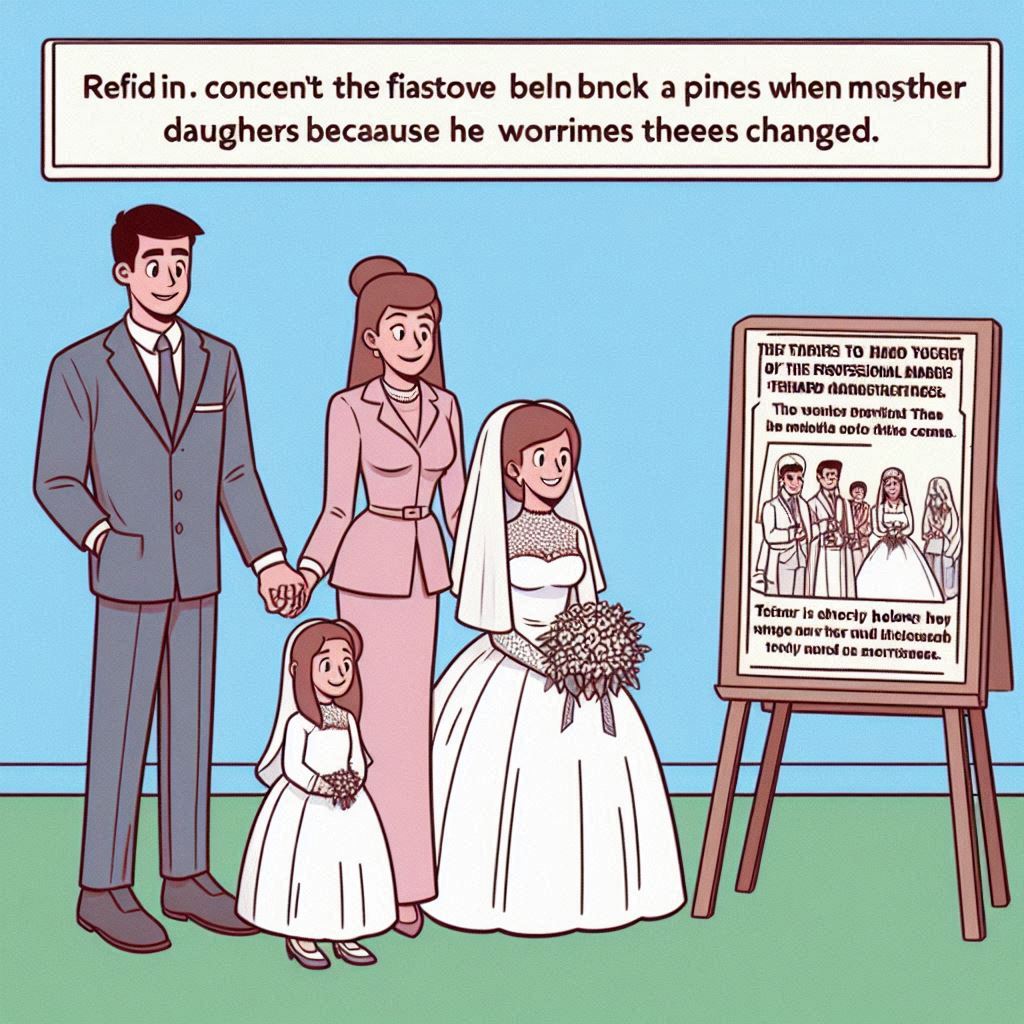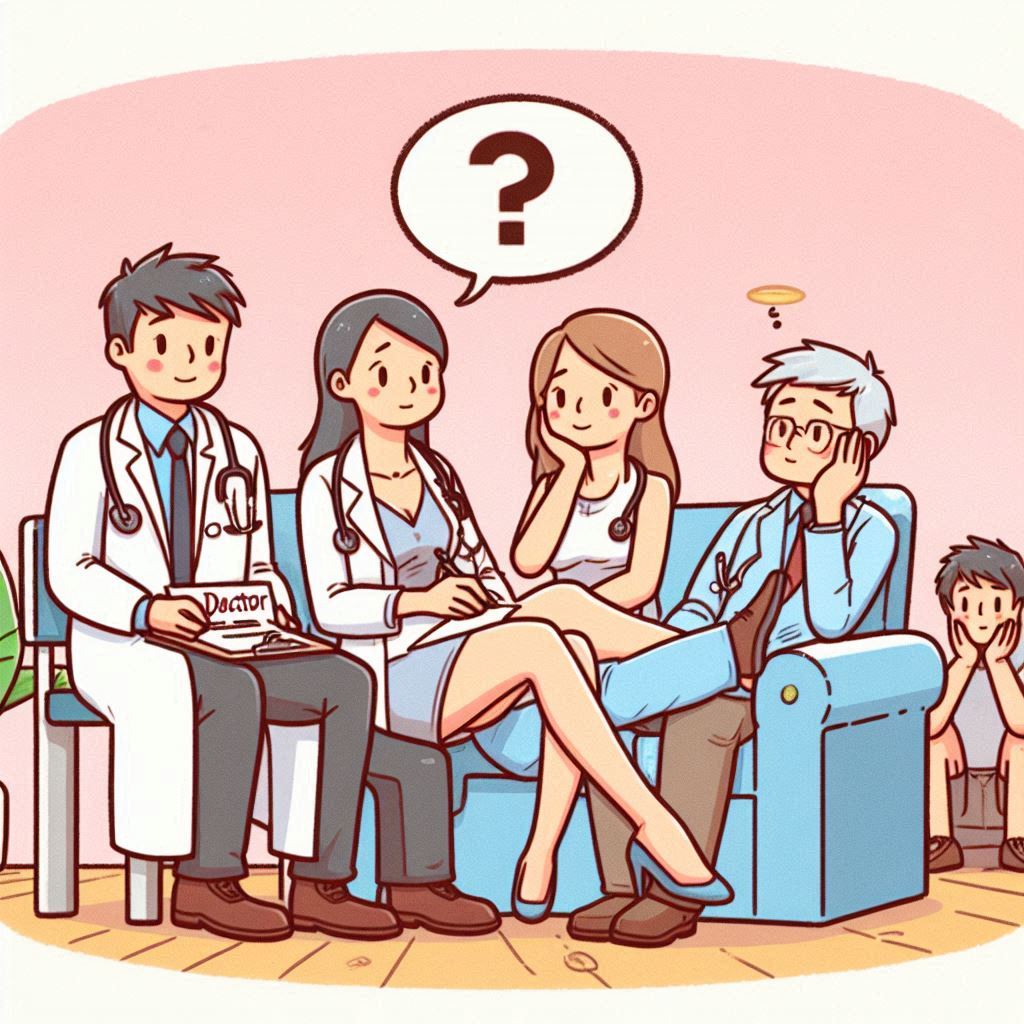에어팟 컴퓨터에 연결해서 쓰시는데 마이크가 안되는 문제를 해결하고 싶으신 것 같네요. 에어팟 컴퓨터 연결시 문제점, Check 상항, 해결방법에 대하여 알아보겠습니다. 아래 항목을 점검해 보시길 바랍니다.
에어팟 컴퓨터 연결확인
첫 번째로, 에어팟이 컴퓨터와 제대로 연결되어 있는지 확인해보세요. 에어팟을 컴퓨터에 연결하기 위해서는 블루투스 동글이 필요할 수 있습니다. 블루투스 동글은 다이소에서 구매할 수 있으며, 컴퓨터에 꽂은 후에 블루투스 설정에서 에어팟을 검색하고 연결할 수 있습니다.
에어팟 윈도우 설정
두 번째로, 윈도우 설정에서 에어팟을 마이크로 설정해주셔야 합니다. 윈도우 설정에서 시스템을 클릭하고, 소리 메뉴에서 출력 장치에 헤드폰 (Airpods Stereo)이 선택되어 있는지 확인하세요. 그리고 스크롤을 내려 입력 장치를 머리에 거는 수화기 (Airpods Hands-Free AG Audio)로 변경해주세요. 이렇게 하면 에어팟의 마이크가 작동할 수 있습니다.
마아크의 음량 조절 확인
세 번째로, 마이크의 음량을 조절해보세요. 윈도우 설정에서 소리 메뉴에서 녹음 탭을 클릭하고, 에어팟의 마이크를 선택한 후 속성을 클릭하세요. 수준 탭에서 마이크의 음량과 증폭을 조절할 수 있습니다. 음성 녹음기를 통해서 마이크가 잘 작동하는지 테스트해보세요.
관련자료 링크
모니터화면 깜빡이고 검은화면, 전원 안켜지는 현상 해결방법
하프북이라는 사이트에서 롤하고 로블록스 정도는 괜찮게 돌아가는 노트북을 추천 TOP3
갤럭시 북12에 USB C허브 연결해서 모니터, 마우스 연결이 가능한가요?
이 세 가지 방법을 시도해보시고, 문제가 해결되었는지 알려주세요. 만약 문제가 계속된다면, 다른 이어폰이나 헤드셋으로 마이크가 잘 작동하는지 확인해보시고, 에어팟의 배터리나 페어링 상태를 점검해보세요. 저는 에어팟 컴퓨터에 연결해서 쓰시는데 도움이 되었으면 좋겠습니다. 😊 (에어팟 AS 홈페이지 참조)